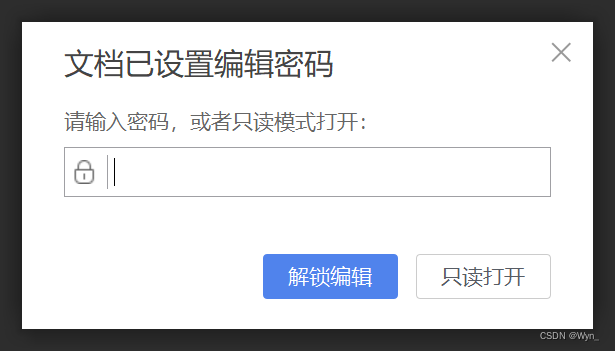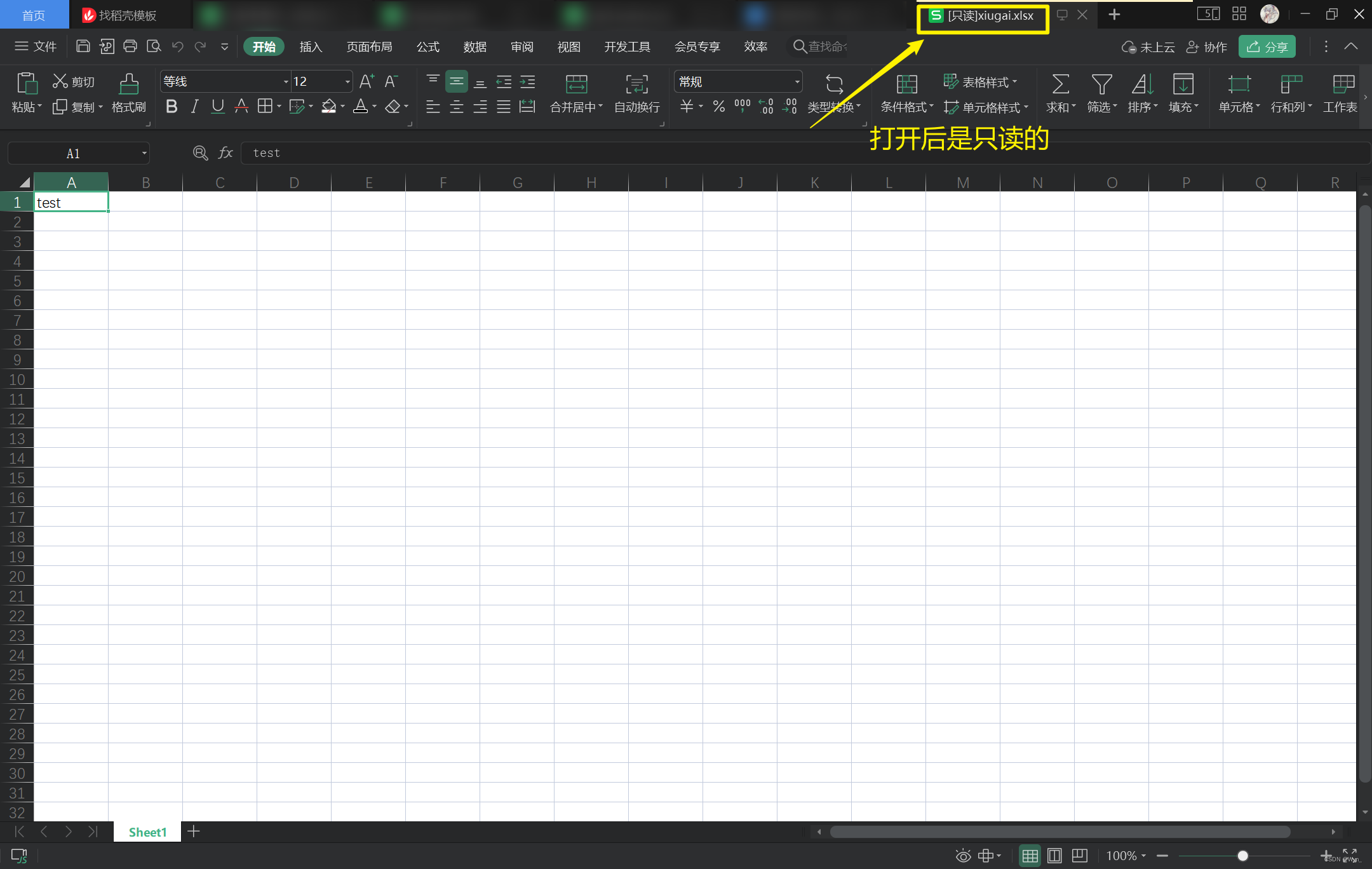【Excel】如何给Excel表格(文档)加密/上锁 |
您所在的位置:网站首页 › word文档锁了密码怎么取消上锁 › 【Excel】如何给Excel表格(文档)加密/上锁 |
【Excel】如何给Excel表格(文档)加密/上锁
|
目录 0.环境 1.操作步骤 若只输入了【打开权限密码】 若只输入了【修改权限密码】 若同时输入两种密码 0.环境windows + excel2021版 适用情景: 希望给别人提供文档时,需要用密码打开这个文档,加密又分为【打开时加密】和【修改时加密】 打开时加密:文档打开需要密码 修改时加密:如果不输入密码,此文档只能是只读形式
1)文档编辑完成后,使用【另存为】功能,快捷键是【F12】(注意,有的系统需要按Fn)
2)选择两种加密形式(在0.环境中有介绍区别),并输入对应的密码 点击确定后,再次打开文档时是这样的
点击确定后再次打开文件是这样的,可以输入密码进入编辑模式,也可以选择【只读打开】,打开后是只读模式的文档,不能编辑
若同时输入两种密码 点击确定再次打开时会依次出现以上两个输入密码的窗口,提示输入两次密码,若两次密码都输入正确,那么可以打开并正常编辑,如果只输入对了【打开密码】,没输入对【编辑密码】那么文档以只读形式展现 --END-- |
【本文地址】
今日新闻 |
推荐新闻 |
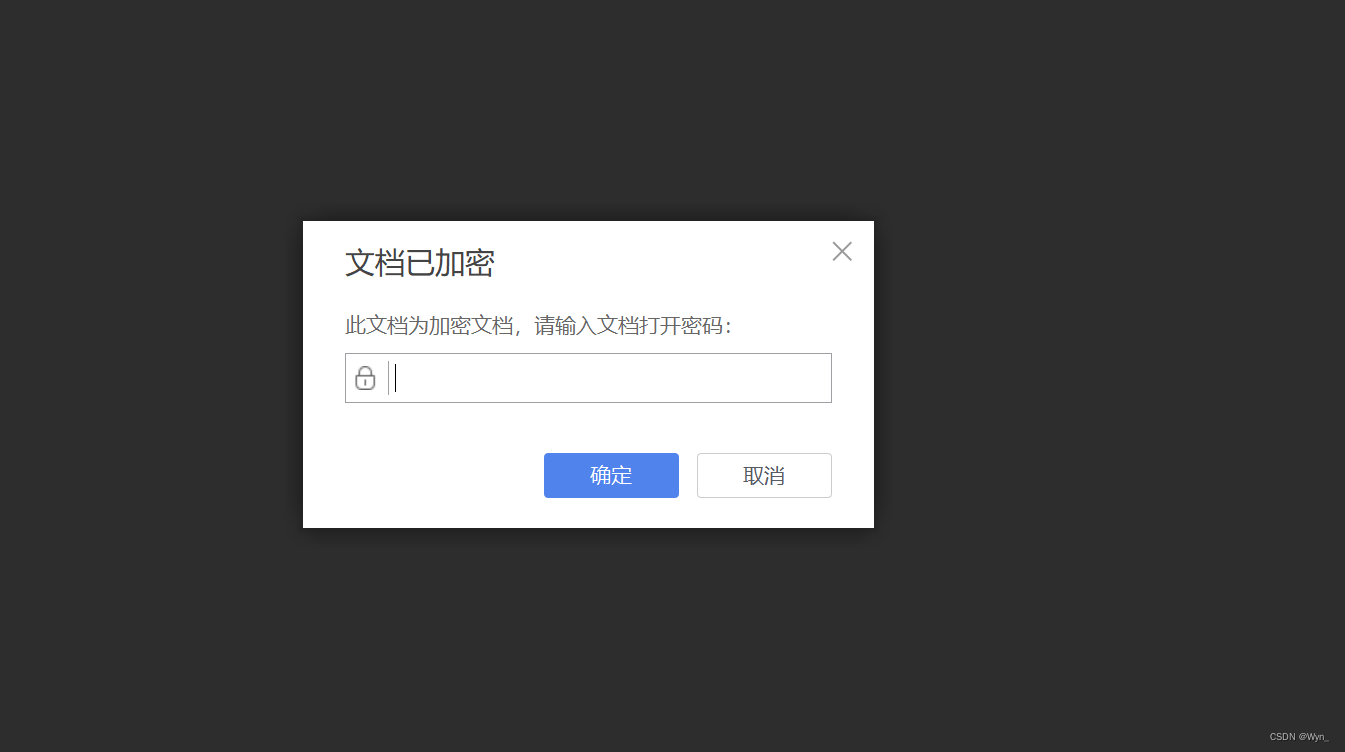

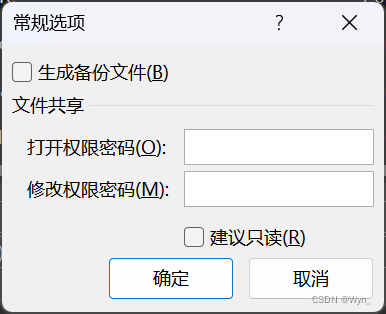
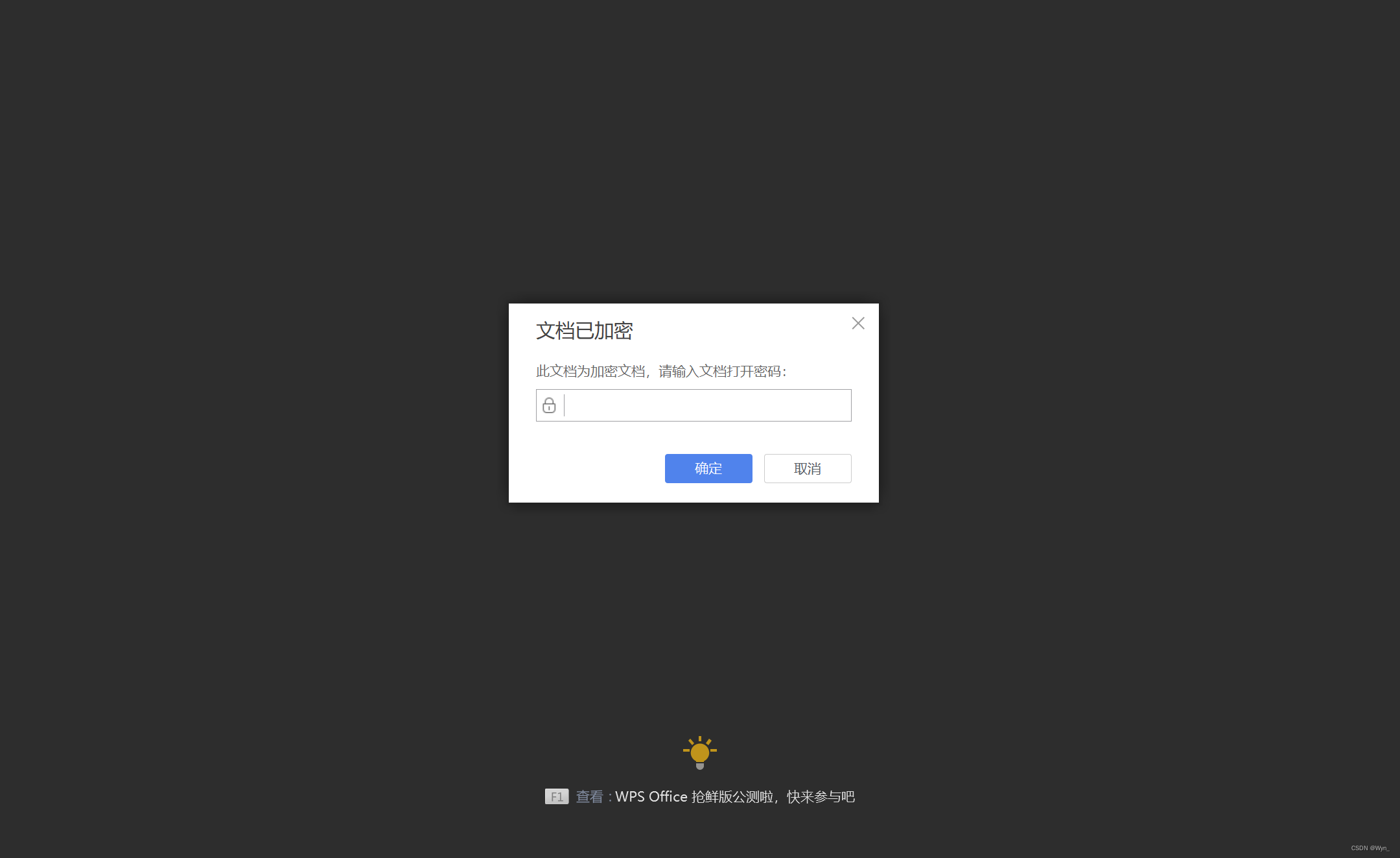 输入密码后即可进入文档、有编辑权限,正常编辑文档、保存即可
输入密码后即可进入文档、有编辑权限,正常编辑文档、保存即可